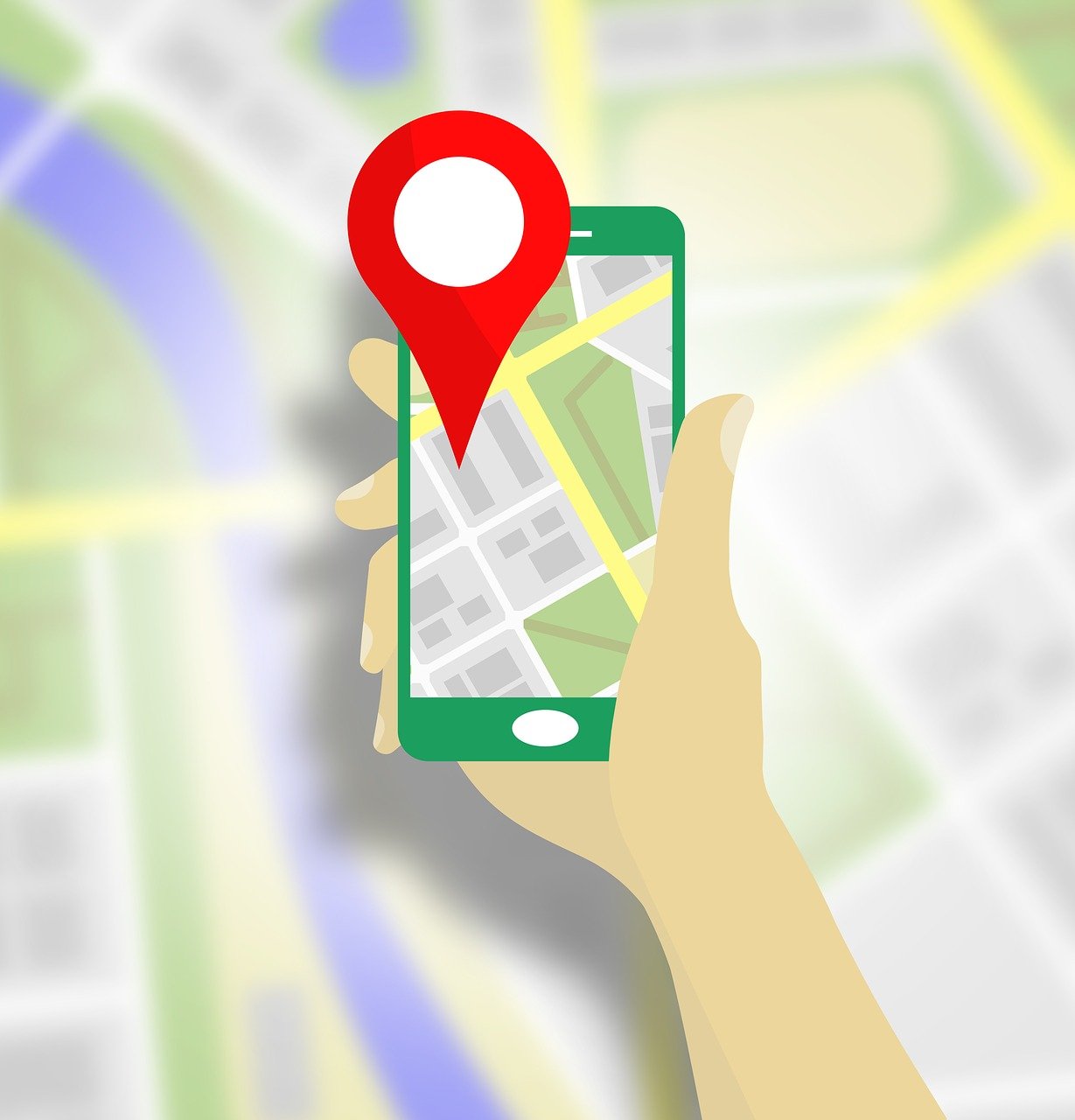
#家长指南,如何为孩子的手机设置软件安装限制简介
在数字时代,智能手机已经成为我们日常生活的一部分,孩子们也不例外,随着孩子们越来越早地接触智能手机,家长们面临着一个挑战:如何确保孩子们在享受科技便利的同时,不会接触到不适宜的内容或应用,本文将为您提供一份详细的指南,教您如何为孩子的手机设置软件安装限制,以保护他们的网络安全。
了解孩子的需求和风险
在设置任何限制之前,首先要了解孩子的需求和可能面临的风险,孩子们可能需要使用教育应用、游戏和社交媒体来学习和社交,但同时也可能接触到不适宜的内容或受到网络欺凌,家长需要平衡孩子的自由和安全。
选择合适的手机和操作系统
为孩子选择手机时,可以考虑那些专为儿童设计的设备,它们通常内置了家长控制功能,如果孩子使用的是主流的智能手机,如iOS或Android系统,这些系统也提供了家长控制选项。
使用家长控制应用
市面上有许多家长控制应用可以帮助您管理孩子的手机使用,这些应用可以限制安装新应用、监控使用时间、过滤内容等,以下是一些流行的家长控制应用:
- Net Nanny:提供网页过滤、时间管理等功能。
- Qustodio:允许您监控孩子的在线活动,限制应用使用时间。
- FamilyTime:提供应用限制、位置跟踪和网络过滤等功能。
在选择应用时,请确保它与您孩子的手机操作系统兼容,并仔细阅读用户评价。
设置操作系统级别的限制
大多数现代智能手机操作系统都内置了家长控制功能,以下是如何在iOS和Android上设置软件安装限制的步骤:
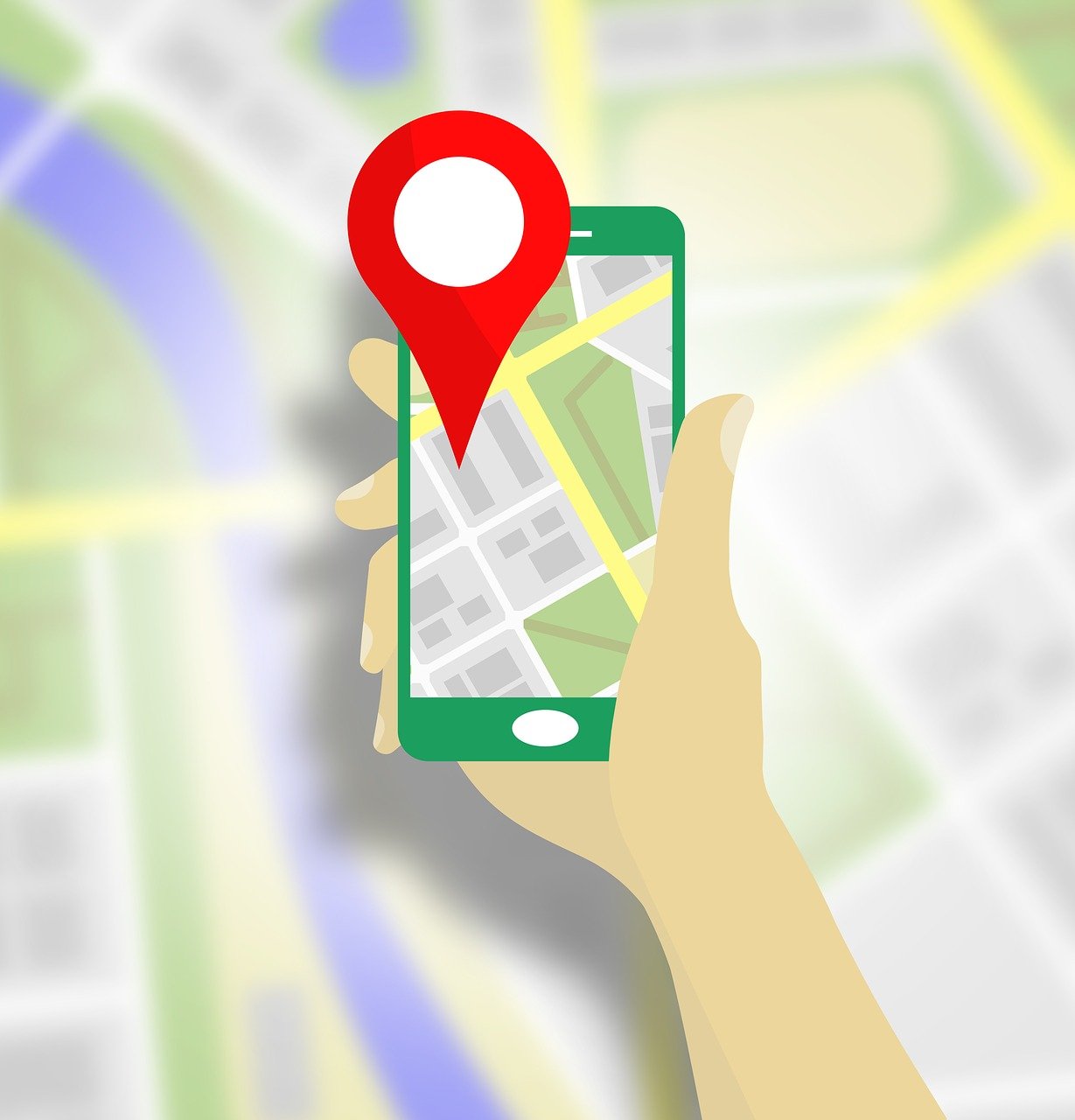
对于iOS设备:
-
开启“屏幕使用时间”:
- 打开“设置”应用。
- 点击“屏幕使用时间”。
- 点击“开启屏幕使用时间”。
-
创建孩子账户:
- 在“设置”中,点击“屏幕使用时间”。
- 点击“为您的孩子设置”。
-
设置应用限制:
- 在“屏幕使用时间”设置中,点击“内容和隐私访问限制”。
- 点击“iTunes Store 与 App Store 购买项目”。
- 选择“不允许安装应用”。
对于Android设备:
-
开启“数字健康”:
- 打开“设置”应用。
- 搜索“数字健康”并开启。
-
设置家长控制:
- 在“设置”中,搜索并打开“家长控制”。
- 根据提示设置家长PIN。
-
限制应用安装:
- 在“家长控制”设置中,找到“应用安装”选项。
- 选择“不允许”。
教育和沟通
技术限制是保护孩子的重要手段,但教育和沟通同样重要,与孩子讨论网络安全的重要性,教会他们如何识别不安全的应用和网站,鼓励他们遇到问题时与您沟通。
定期检查和更新
随着技术的发展,新的应用和威胁不断出现,定期检查孩子的手机,确保所有设置都是最新的,并且没有被绕过,更新您的家长控制应用和操作系统,以应对新的风险。
考虑使用教育应用
如果您希望孩子能够在手机上学习,可以考虑一些教育应用,这些应用通常设计得更加安全,适合儿童使用,Duolingo、Khan Academy和Epic!都是不错的选择。
为孩子的手机设置软件安装限制是保护他们网络安全的重要步骤,通过上述方法,您可以有效地限制孩子安装不适宜的应用,同时教育他们如何安全地使用技术,家长控制工具是辅助手段,真正的保护来自于家长的监督和孩子的自我意识。
通过这些步骤,您可以为孩子创造一个更安全、更健康的数字环境,让他们在享受科技带来的乐趣的同时,也能保持安全。

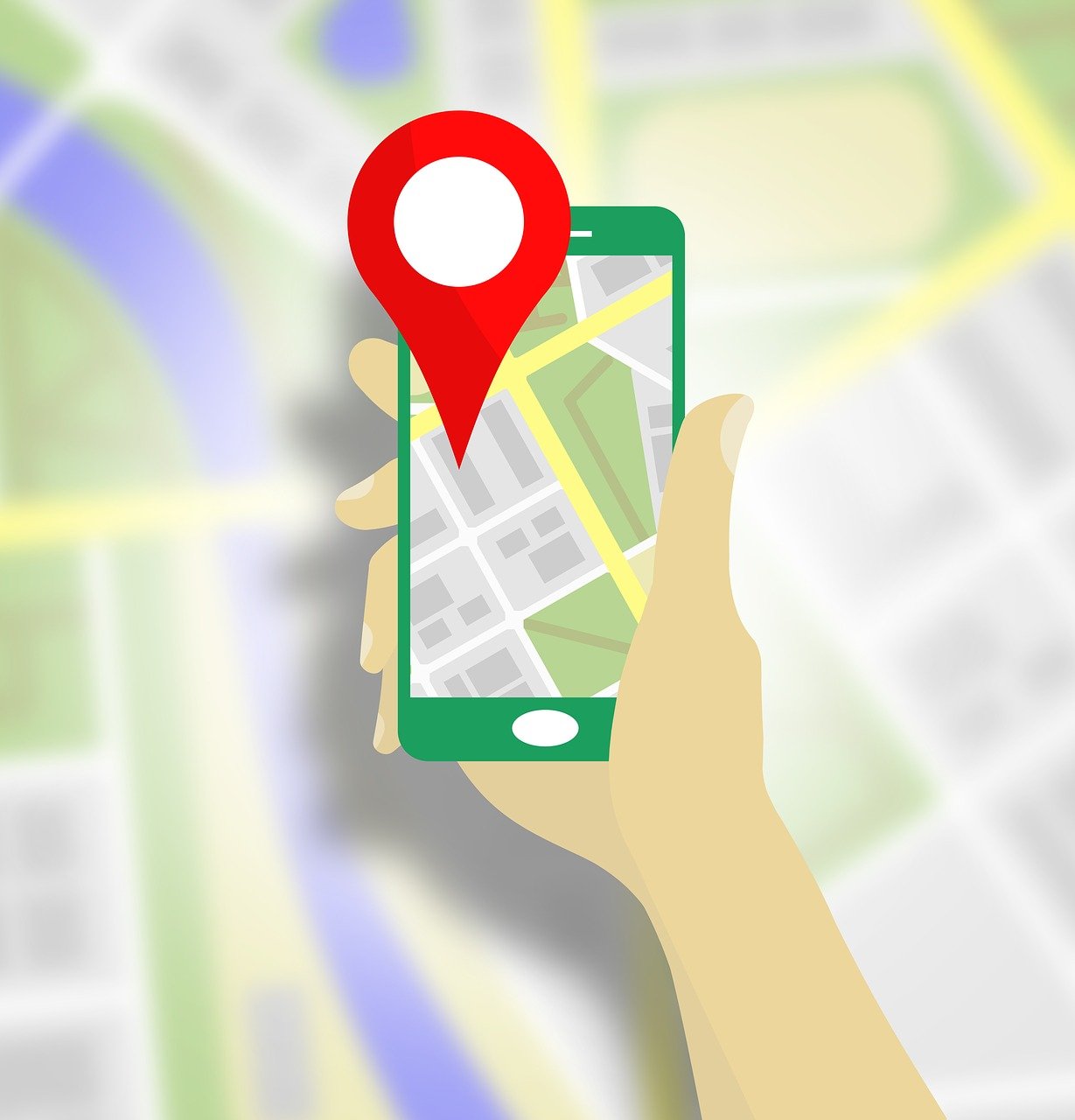



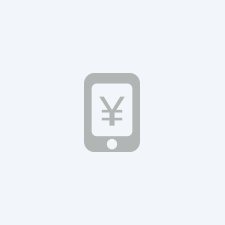



评论列表 (0)